- 1,000以上のビデオやオーディオの形式に変換
- 動画をいれたら、最短1秒で変換可能!
- 一万以上のサイトから動画を高速ダウンロード
- そのままに品質で動画を圧縮
- DVD・Blu-ray・音楽CDを作成
- 画面録画・GIF作成・画像変換など高性能
VOBファイルを変換してiMovieにインポートする方法
![]() 読者から:
読者から:
DVDから抽出されるVOBファイルをiMovieが認識できるビデオ形式に変換したいです。どなたかこの変換方法をご存知ですか?教えて頂けると嬉しいです。VOBファイルは市販のDVDや非商用のDVDから吸出しのファイル形式です。Video_TSフォルダに、VOBファイル以外に、IFOとBUPファイルもあります。それにDVD動画の機能が含まれています。
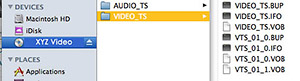
![]() 問題点:
問題点:
UniConverter(スーパーメディア変換!) for Macを行うためにiMovieにVOBファイルをインポートすると、VIDEO_TSフォルダにあるVOBファイルが灰色になります。
iMove(iMovie HD、iMovie 08 iMovie09、iMovie11)を使用してVOBファイルを編集するには、まずVOBファイルをiMovie形式に変換する必要があります。
UniConverter(スーパーメディア変換!) for Mac - VOB変換
VOBファイルを変換してiMovieにインポートする方法
- 30倍の超高速かつ高画質にビデオを変換可能
- 高画質HD,MP4,MOV,WMV,M2TS,VOB,VROなど、多種類形式の入力・出力に対応
- 100種類以上のWebサイトから動画をダウンロード可能
- DVDの抽出&変換&作成し、Youtubeなどの動画をDVDへ作成可能
- 編集機能でビデオをトリムしたり、回転したり、ビデオに透かし、字幕などを追加したりすることができます。
簡単な解決策:MacでVOBファイルをiMovie互換の形式に変換
Macユーザーの中には、ディスクユーティリティを使って、VOBファイルのディスクイメージを作成し、カメラのようにそのdmgイメージをインポートしようとする方がいますが、その方法では作動しません。DVDディスクからのVOBファイルやローカルのVOBファイルをiMovieに追加する場合には、まずiMovieに対応した形式に変換しなければなりません。
ここでは機能性抜群な上に、使いやすさも兼ねそろえた「UniConverter(スーパーメディア変換!)for Mac」をおすすめします。
簡単な3つのステップで、VOBファイルをiMovie形式に変換することが可能です。
Step1 UniConverter(スーパーメディア変換!)for Mac にVOBを取り込む
ハードディスクにあるVIDEO_TSフォルダをUniConverter(スーパーメディア変換!) for Mac に追加します。
追加方法は二つあります。
方法①: アプリの「ファイルを追加」ボタンからVOBファイルをインポートします。
方法②: 直接DVDアイコンを変換アプリにドラッグ&ドロップします。

Step2 「iMovie」を出力形式に選択し、MacでVOBファイルをiMovieの対応形式に変換する
「▼」ボタンをクリックして、出力形式欄が表示されます。出力形式リストから「編集」タブをクリックし、「iMovie」を選択します。
出力形式を選択できましたら、「変換」ボタンをクリックして、変換開始します。

Step3 変換されたVOBファイルをiMovieにインポートする
iMovieを起動し、「ファイル」メニューから「インポート」>「映画」を選択します。出力VOBファイルを選択し、 「インポート」をクリックしましょう。その後iMoiveでvob編集をよく行えます。

作業はここまでになります。このVOB-iMovieのDVD抽出MacソフトUniConverter(スーパーメディア変換!)for Macを使用して素敵な作品を作成しましょう!
